หาก SKU หลักที่คุณสร้างไม่ถูกต้อง และคุณจำเป็นต้องสร้าง SKU หลักใหม่ คุณสามารถคัดลอก/
อ้างอิงสินค้าหลักเพื่อให้สร้างSKU หลักเสร็จสิ้นได้อย่างรวดเร็ว ฟังก์ชั่นนี้สามารถใช้ได้หลังจากเปิดใช้งานสินค้าหลักเท่านั้น ขั้นตอนที่ 1: ไปที่รายการสินค้าหลัก – ดำเนินการ / คัดลอกหรือไปที่รายการสินค้าหลัก – เพิ่มสินค้า-อ้างอิงสินค้า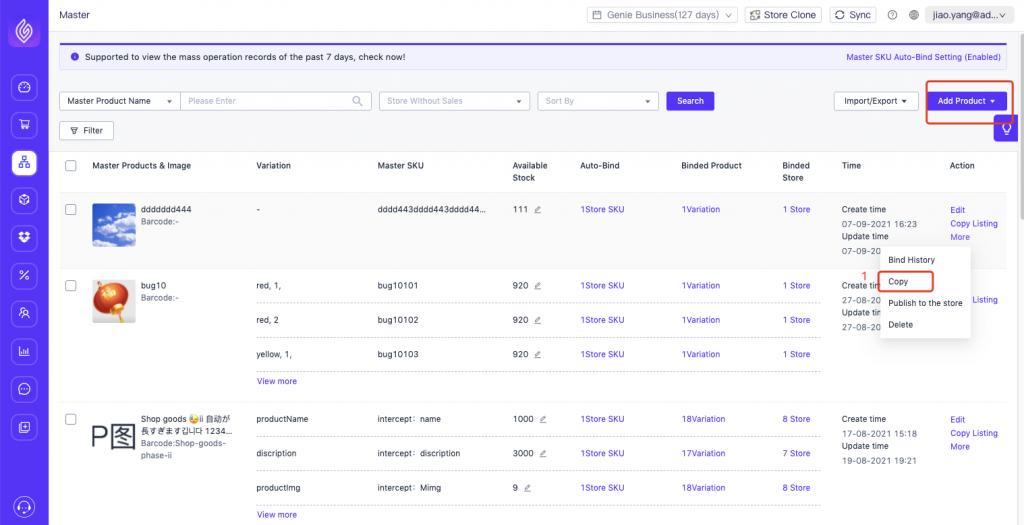
ขั้นตอนที่ 2: คลิกขั้นตอนแรกเพื่อข้ามไปยังหน้าเพิ่มสินค้าหลัก และกรอกข้อมูลสินค้าหลักที่คัดลอกลงในหน้า จำเป็นต้องแก้ไข SKU หลักใหม่ด้วยตนเองและกรอกข้อมูลสต็อกพร้อมส่งของ SKU หลักด้วยตนเอง
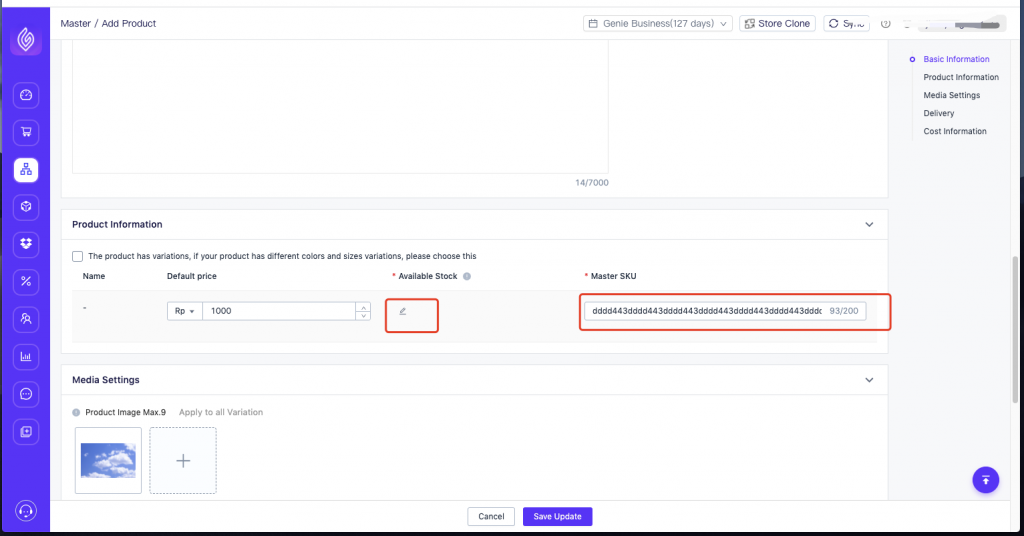
ขั้นตอนที่ 3: คลิกบันทึกและอัปเดต จะได้เพิ่มสินค้าหลักใหม่สำเร็จ หากคุณยังคงต้องเปลี่ยนสินค้าช่องทางเป็นสินค้า SKU หลักใหม่ คุณสามารถทำได้แบบนี้
วิธีอัปเดตสินค้าช่องทางของ SKU หลักเป็น SKU หลักใหม่
ขั้นตอนที่ 1: ค้นหาและส่งออก SKU-A หลัก ในตารางที่ส่งออกจะมี SKU หลักแต่ละรายการที่สอดคล้องกับIDตัวเลือกสินค้าของช่องทางที่เชื่อมต่อไว้
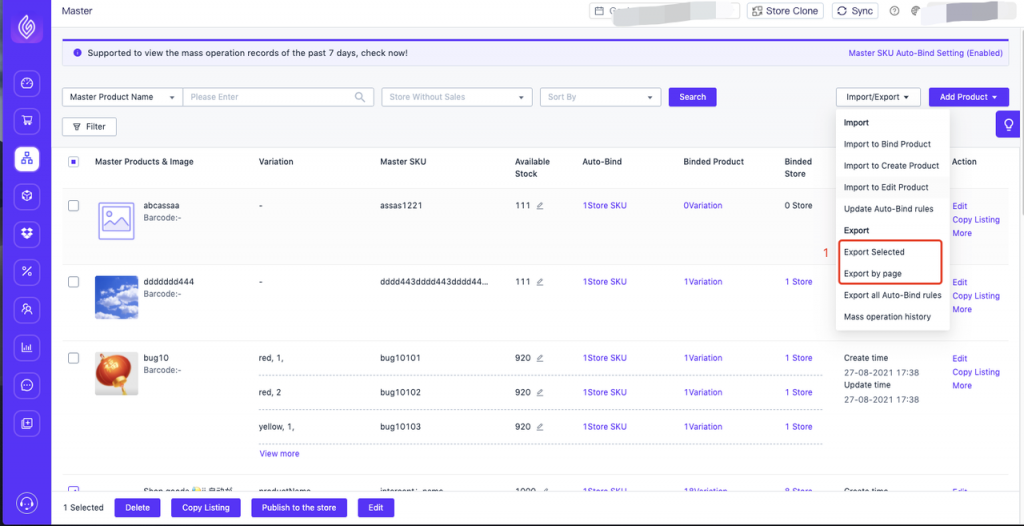
ขั้นตอนที่ 2: ไปที่สินค้าหลัก – นำเข้า / ส่งออก – นำเข้าสินค้าที่ถูกเชื่อมต่อไว้ – ดาวน์โหลดเทมเพลต
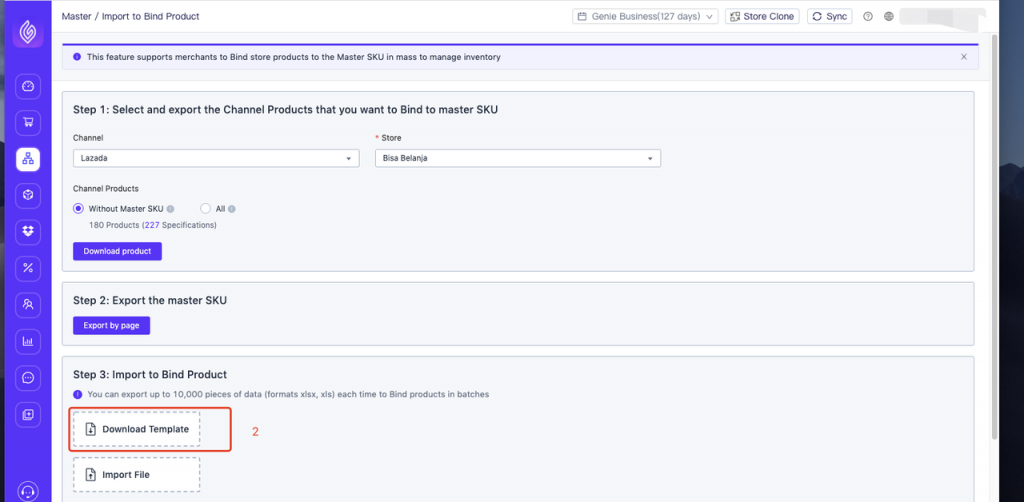
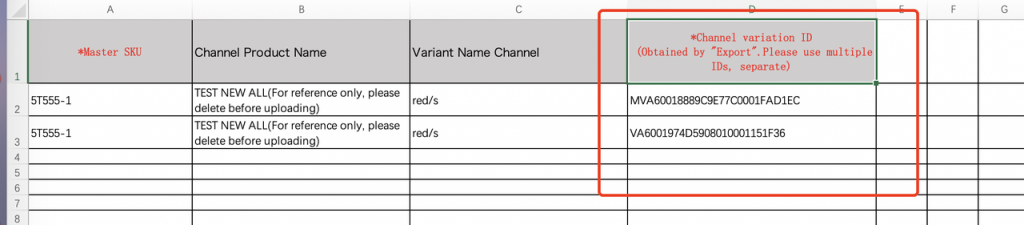
ขั้นตอนที่ 3: จับคู่ “รหัสตัวเลือกสินค้าของช่องทาง” ที่ส่งออกในขั้นตอนแรกกับ SKU หลักใหม่และดำเนินการนำเข้าให้เสร็จสิ้นโดยใช้ฟังก์ชั่น [สินค้าหลัก
-นำเข้า/นำออกสินค้าที่เชื่อมต่อไว้-อัปโหลดไฟล์]

 Ginee
Ginee
 8-9-2021
8-9-2021


